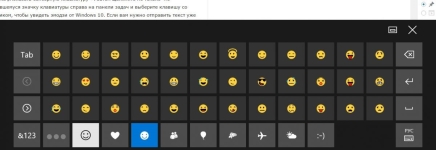
Klávesnice je na obrazovce počítače, notebook: Jak zapnout? Jak nainstalovat klávesnici obrazovky na počítač, notebook Windows 7, 8, 10, XP?
Článek říká, jak spustit klávesnici obrazovky v různých verzích Windows.
Navigace
- Jak zapnout klávesnici obrazovky na počítači a notebooky v systému Windows XP?
- Jak spustit klávesnici obrazovky na počítačích a notebookech v systému Windows 7?
- Jak povolit klávesnici obrazovky na počítači a notebooku v systému Windows 8?
- Jak spustit klávesnici obrazovky na počítačích a notebookech v Windows 10?
- Jak stáhnout klávesnici obrazovky pro počítače a notebooky pro Windows?
- Jak používat klávesnici obrazovky?
- Video: Jak povolit klávesnici obrazovky v systému Windows XP
- Video: Jak povolit klávesnici obrazovky na Windows10 Windows 8 a Windows 7
Klávesnice obrazovky k dispozici v mnoha verzích “ Okna»Je analog fyzické klávesnice a funguje pomocí počítačové myš. Klávesnice obrazovky se zobrazí na obrazovce notebooku nebo počítače a text z ní musí být zadán stisknutím myši virtuálními klíči.
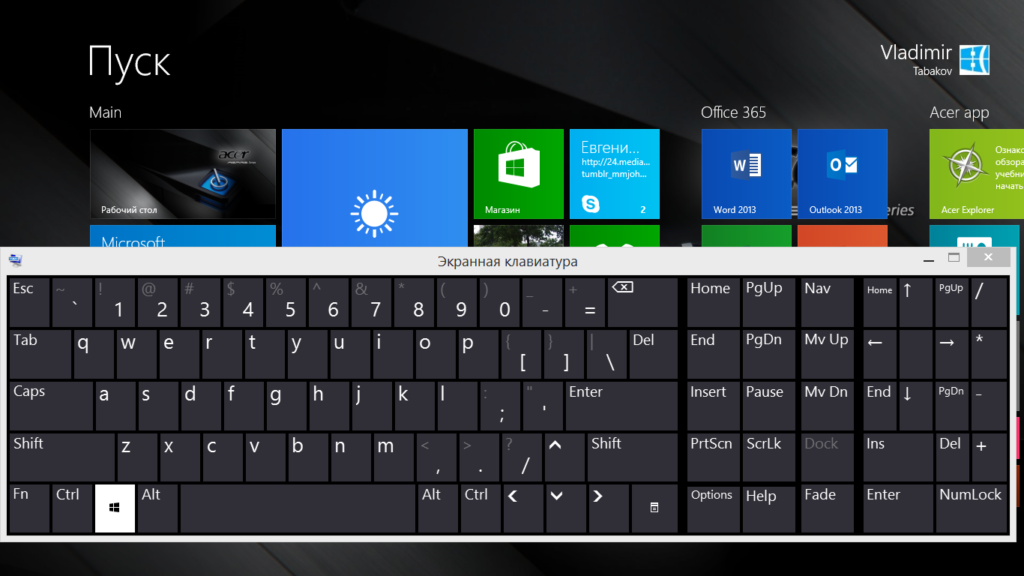
Klávesnice na obrazovce počítače, notebook, jak zapnout, jak nainstalovat klávesnici obrazovky na počítači, notebook Windows 7, 10, 10, XP
V následujících případech se zpravidla používá obrazovka (nebo virtuální) klávesnice:
- Fyzická klávesnice nefunguje, ale funguje počítačová myš nebo panel notebooku.
- Je třeba zvýšit utajení informací zobrazených na obrazovce - existují takové viry a kalhoty, které mohou „číst“ jakýkoli text (například hesla), které tisknete na fyzické klávesnici, zatímco virtuální klávesnice není rozpoznána viry.
V této recenzi budeme hovořit o tom, jak zapnout klávesnici obrazovky na počítačích a notebookech spuštěných “ Windows XP/7/8/10».
Jak zapnout klávesnici obrazovky na počítači a notebooky v systému Windows XP?
Spuštění klávesnice obrazovky na počítači a notebooku v " Windows XP»Vytvořte následující:
- Přejít do nabídky " Start"A jděte do bodu" Všechny programy»
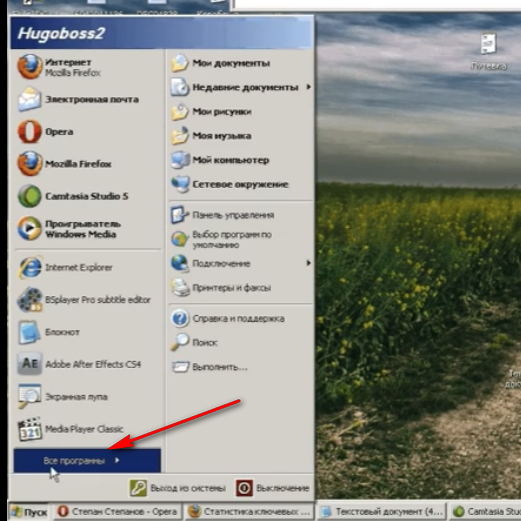
Klávesnice na obrazovce počítače, notebook, jak zapnout, jak nainstalovat klávesnici obrazovky na počítači, notebook Windows 7, 10, 10, XP
- Dále klikněte na " Standard»
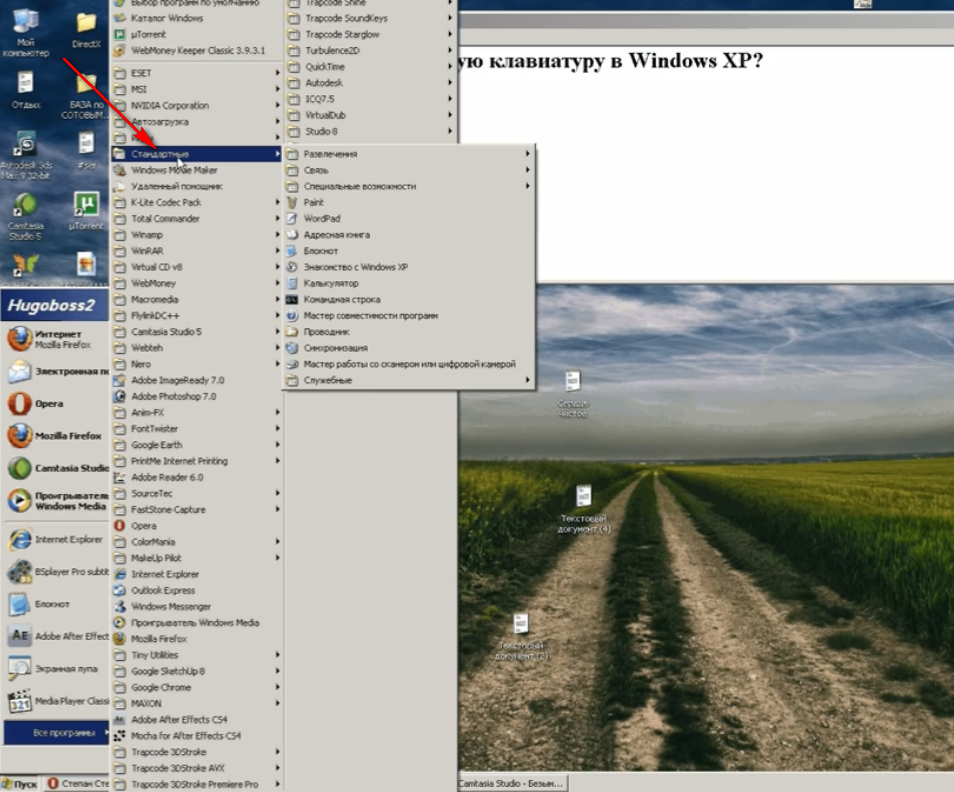
Klávesnice na obrazovce počítače, notebook, jak zapnout, jak nainstalovat klávesnici obrazovky na počítači, notebook Windows 7, 10, 10, XP
- Jít do bodu " Speciální schopnosti»
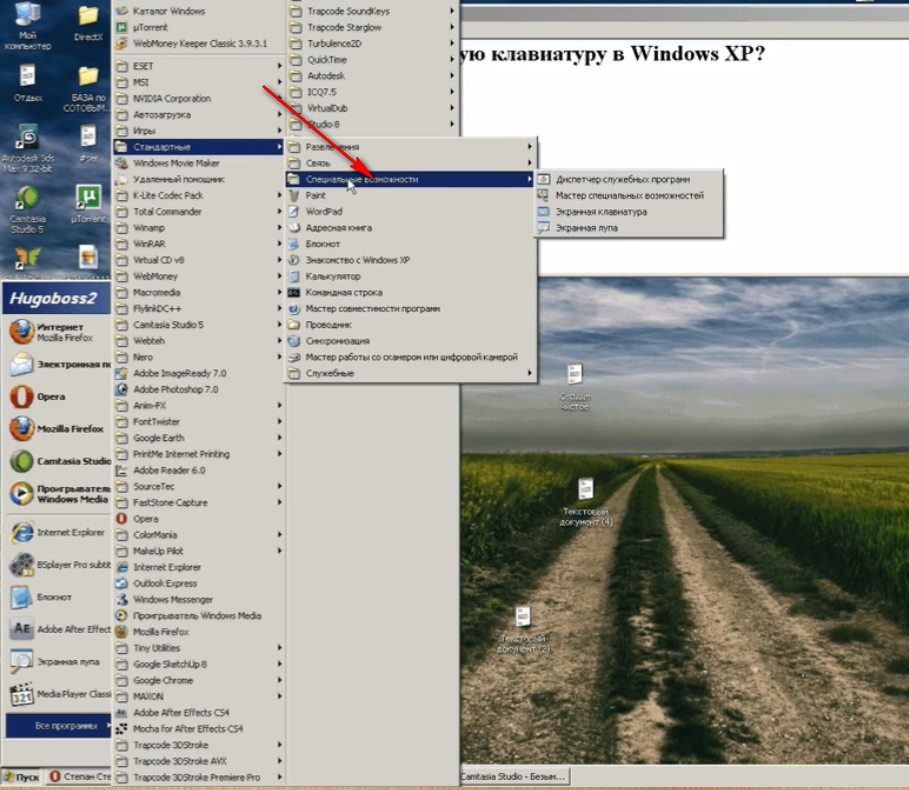
Klávesnice na obrazovce počítače, notebook, jak zapnout, jak nainstalovat klávesnici obrazovky na počítači, notebook Windows 7, 10, 10, XP
- Spusťte klávesnici obrazovky
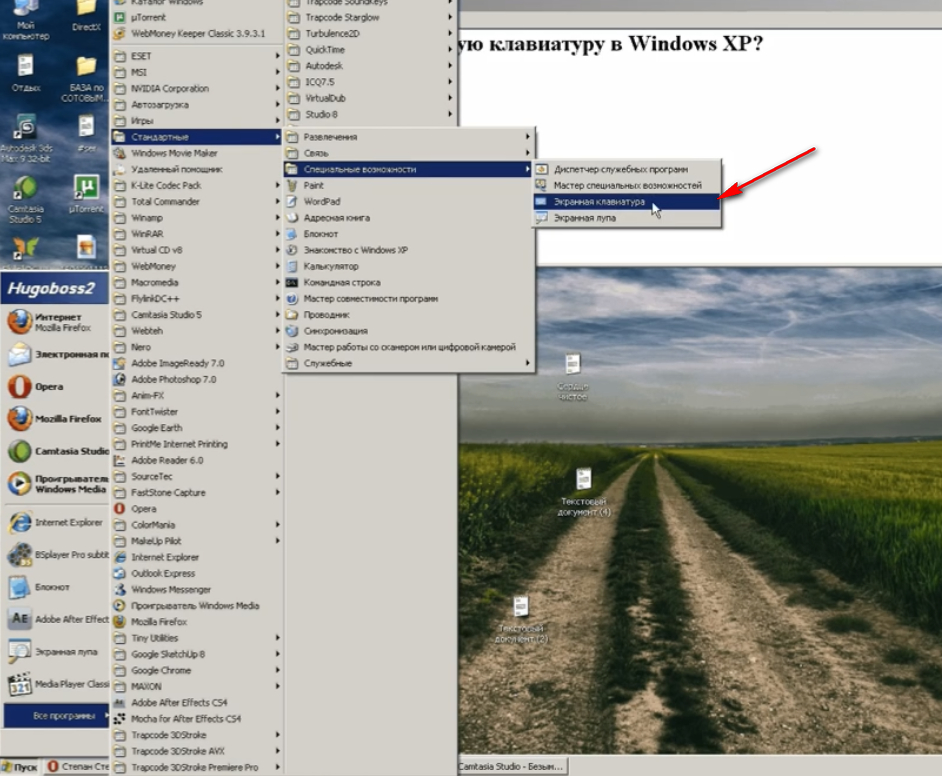
Klávesnice na obrazovce počítače, notebook, jak zapnout, jak nainstalovat klávesnici obrazovky na počítači, notebook Windows 7, 10, 10, XP
- Takto vypadá

Klávesnice na obrazovce počítače, notebook, jak zapnout, jak nainstalovat klávesnici obrazovky na počítači, notebook Windows 7, 10, 10, XP
Jak spustit klávesnici obrazovky na počítačích a notebookech v systému Windows 7?
Spusťte klávesnici obrazovky na počítači a notebooku v systému “ Windows 7„Je to možné jako v“ Windows XP„(Viz předchozí instrukce), ale existuje také jiný způsob:
- Přejít do nabídky " Start„A do vyhledávacího řádku zadejte text“ klávesnice obrazovky„ - se objeví na seznamu.
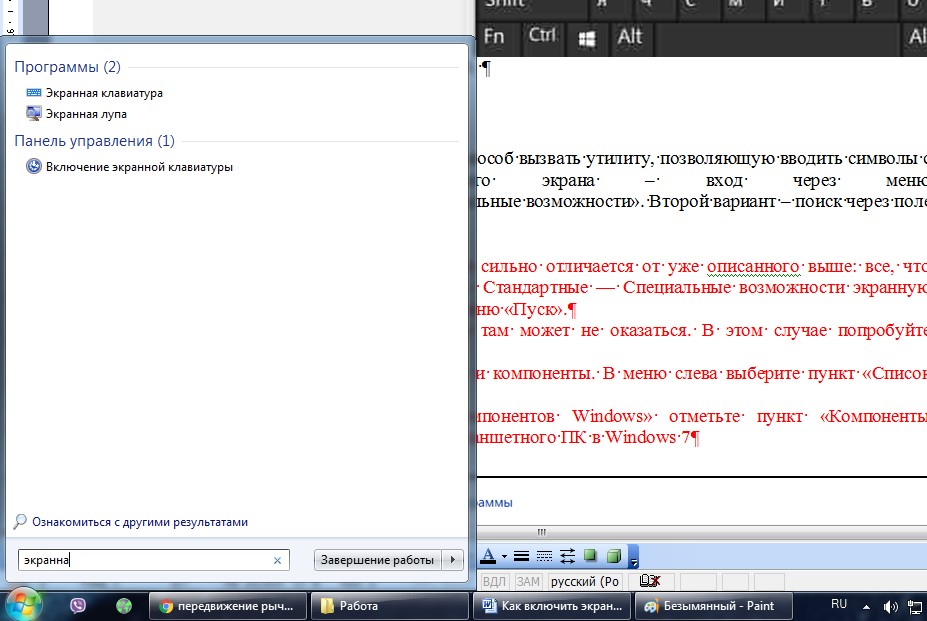
Klávesnice na obrazovce počítače, notebook, jak zapnout, jak nainstalovat klávesnici obrazovky na počítači, notebook Windows 7, 10, 10, XP
Jak povolit klávesnici obrazovky na počítači a notebooku v systému Windows 8?
Takový operační systém jako " Windows 8„Ne všichni uživatelé se to líbí, ale byl vyvinut se schopností pracovat na zařízeních s dotykovou obrazovkou. Proto je zde klávesnice obrazovky ve výchozím nastavení. Můžete to zapnout následovně:
- Přes část " Všechny aplikace"Jít do" Speciální schopnosti„A v otevřeném seznamu vyberte klávesnici obrazovky (je zde také druhá metoda popsaná v předchozí položce - vytáčení v řádku vyhledávání“ klávesnice obrazovky»).
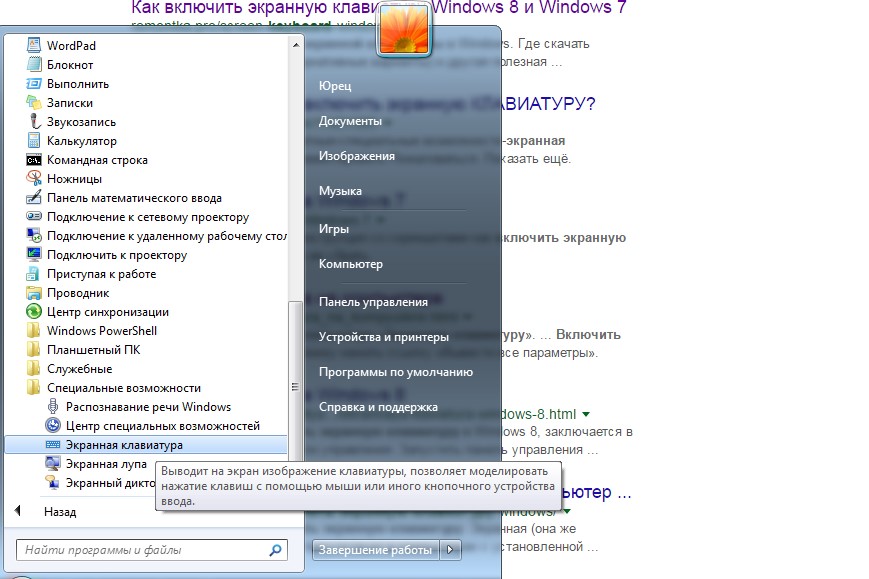
Klávesnice na obrazovce počítače, notebook, jak zapnout, jak nainstalovat klávesnici obrazovky na počítači, notebook Windows 7, 10, 10, XP
Jak spustit klávesnici obrazovky na počítačích a notebookech v Windows 10?
Zapněte klávesnici obrazovky na notebooku a počítači v " Windows 10»Musíme udělat následující:
- Jít do " Speciální schopnosti", Pak k věci" Klávesnice"A přetáhněte posuvníky pod možností" Klávesnice obrazovky„O významu“ NA„Jak je znázorněno na snímku obrazovky.
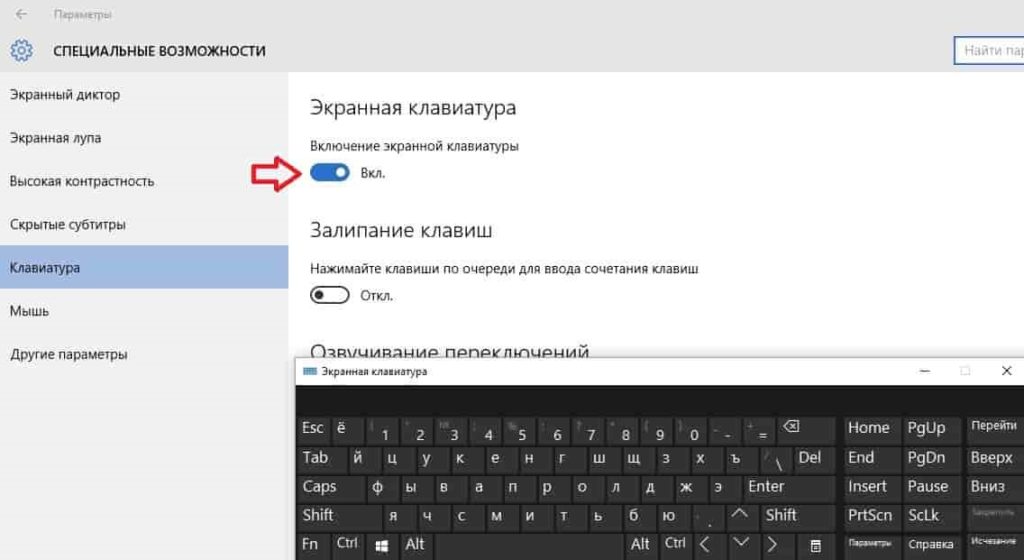
Klávesnice na obrazovce počítače, notebook, jak zapnout, jak nainstalovat klávesnici obrazovky na počítači, notebook Windows 7, 10, 10, XP
Jak stáhnout klávesnici obrazovky pro počítače a notebooky pro Windows?
Klávesnice obrazovky často nesplňuje všechny požadavky uživatele, nebo prostě není ve vaší verzi “ Okna". V tomto případě můžeme poradit s softwarem třetí strany, který lze stáhnout na internetu:
- Virtuální klávesnice zdarma - Klávesnice bezplatné obrazovky, která není nutná k instalaci na notebook nebo počítač, navíc váží méně než 1 MB. Tato klávesnice obrazovky má více funkcí než standardní.
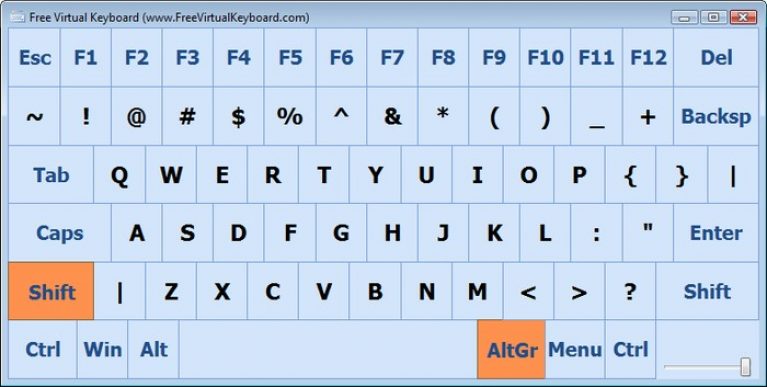
Klávesnice na obrazovce počítače, notebook, jak zapnout, jak nainstalovat klávesnici obrazovky na počítači, notebook Windows 7, 10, 10, XP
- Dotkněte se virtuální klávesnice - Placená klávesnice na obrazovce, ale s mnohem většími možnostmi než její bezplatné analogy.
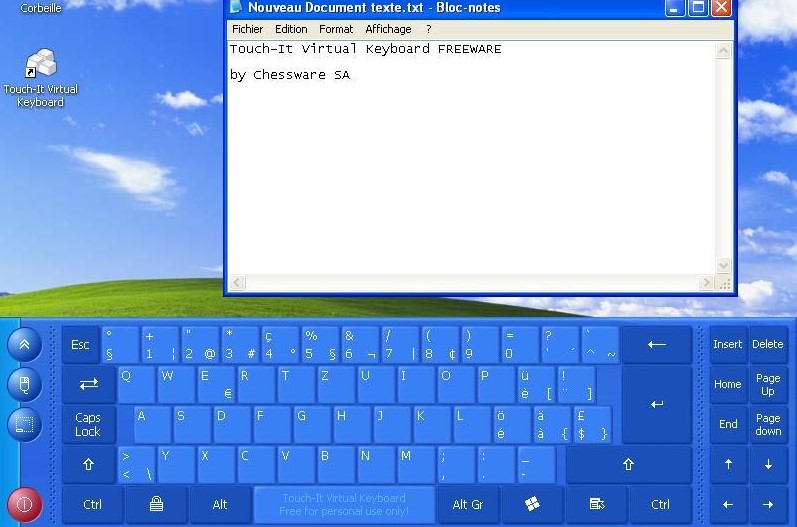
Klávesnice na obrazovce počítače, notebook, jak zapnout, jak nainstalovat klávesnici obrazovky na počítači, notebook Windows 7, 10, 10, XP
- Klick-n-typ - Klávesnice obrazovky zdarma. Má jednoduché rozhraní, ale vyznačuje se skvělými příležitostmi, má mnoho nastavení.
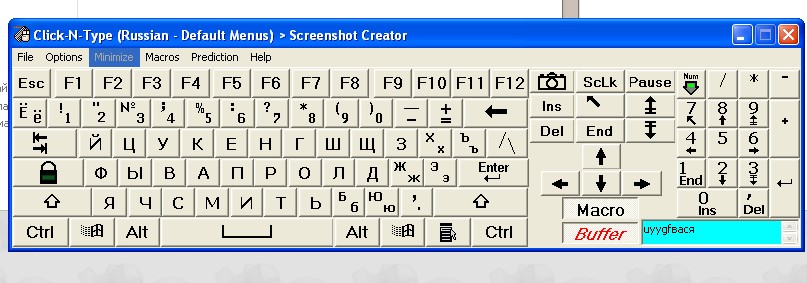
Klávesnice na obrazovce počítače, notebook, jak zapnout, jak nainstalovat klávesnici obrazovky na počítači, notebook Windows 7, 10, 10, XP
Jak používat klávesnici obrazovky?
Používá se klávesnice obrazovky je velmi jednoduchá. Například otevřete notebook, spusťte klávesnici obrazovky a stiskněte myši pomocí virtuálních klíčů:
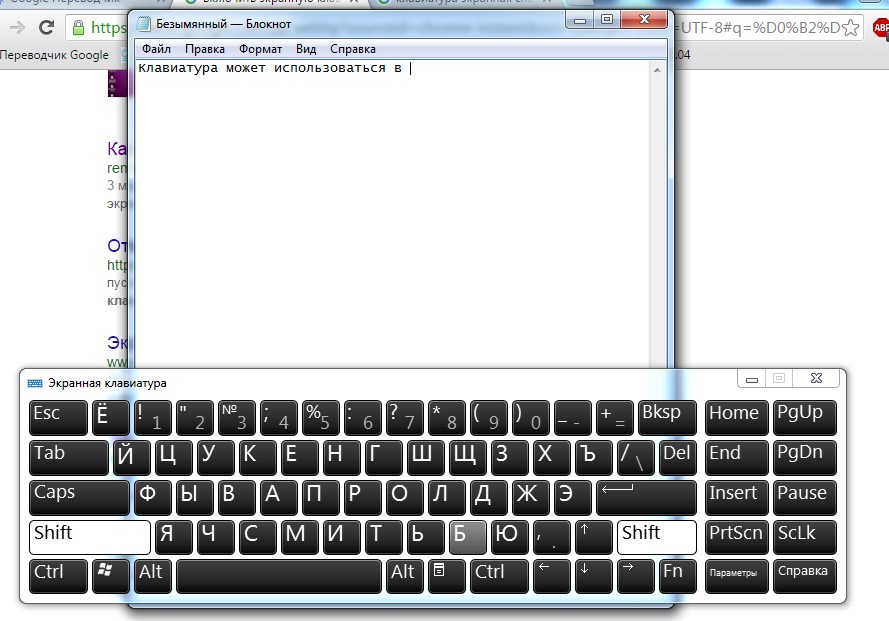
Klávesnice na obrazovce počítače, notebook, jak zapnout, jak nainstalovat klávesnici obrazovky na počítači, notebook Windows 7, 10, 10, XP
Mimochodem, v OS " Windows 10»Pro zavedení emotikonu můžete dokonce použít klávesnici obrazovky:
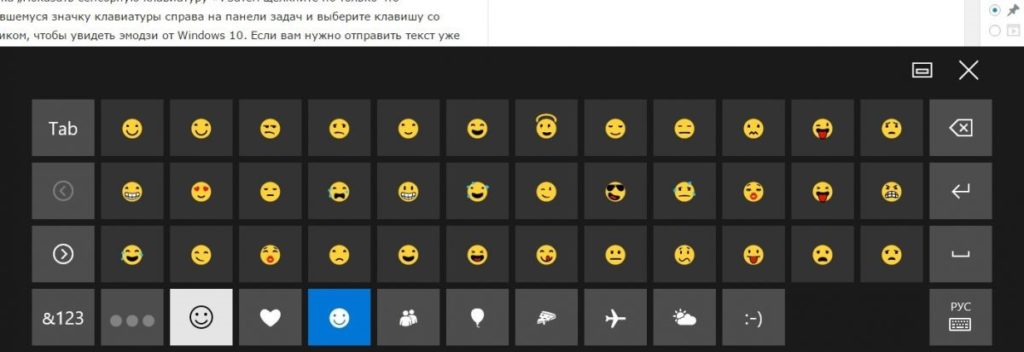
Klávesnice na obrazovce počítače, notebook, jak zapnout, jak nainstalovat klávesnici obrazovky na počítači, notebook Windows 7, 10, 10, XP
